Има някои части от информация, които може да искате да запазите сигурно във вашия мениджър на пароли. Не всичко отговаря на дадените категории. Например лицензните ключове за софтуер не се вписват в запис за вход, карта или самоличност. За да помогне в тези ситуации, Bitwarden ви позволява да запазвате записи на „Защитена бележка“. Тези защитени бележки имат само име, папка и раздел за бележки. Те са предназначени предимно за неструктурирани данни, въпреки че можете да добавите персонализирани полета, ако искате да поддържате нещата малко по-подредени.
Как да добавите карта с разширението за браузър Bitwarden
За да можете да добавите запис към вашия Bitwarden трезор, щракнете върху иконата Bitwarden, за да напишете прозореца за разширение, след което щракнете върху иконата „Добавяне“ в горния десен ъгъл.
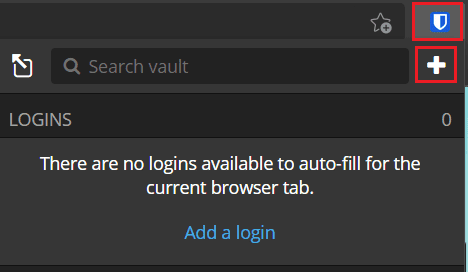
В екрана „Добавяне на артикул“ изберете „Защитена бележка“ от падащото поле „Тип“, за да видите формуляра с подробности за картата.
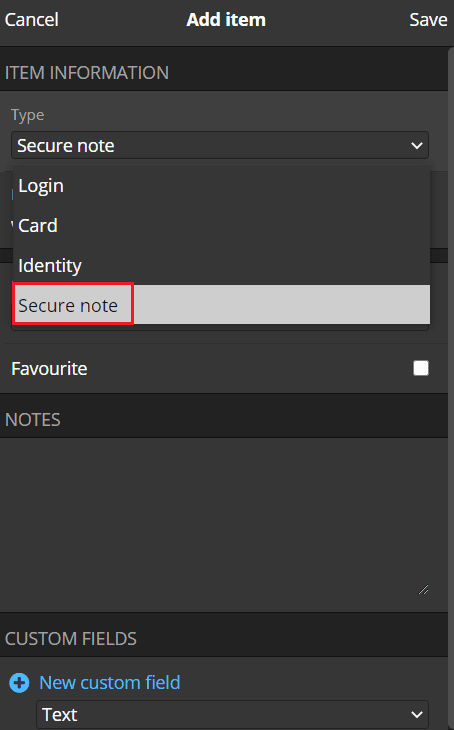
Как да добавите карта от уебсайта на Bitwarden
На уебсайта Bitwarden, в раздела „Моят трезор“ по подразбиране, щракнете върху „Добавяне на елемент“ в горния десен ъгъл, след което изберете „Защитена бележка“ в „Какъв тип елемент е това?“ падащо меню.
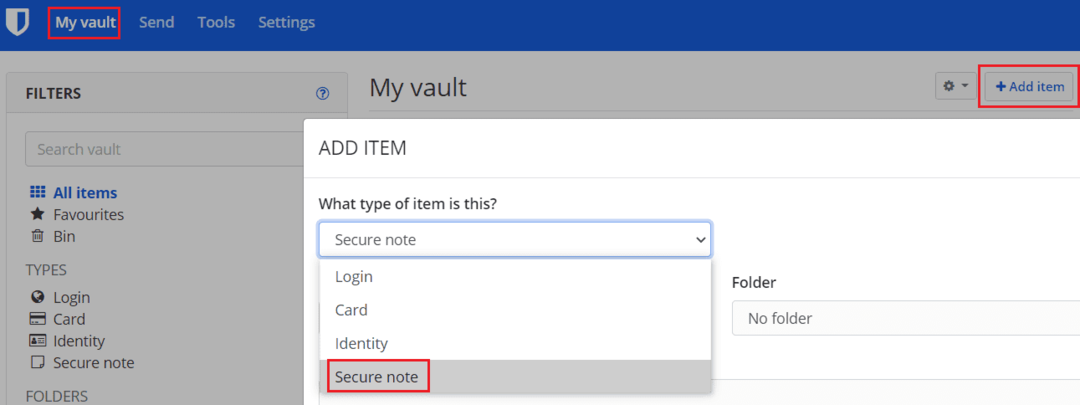
С която и да е платформа вече можете да дадете на вашата защитена бележка идентифициращо име, да я сортирате в структурата на папките си и да добавите персонализирани полета.
Бакшиш: Ако съхранявате няколко бита информация в една защитена бележка, използването на персонализирани полета може да улесни автоматичното попълване на данните, ако някога искате. Например, ако запазите лицензен ключ за софтуер и датата на изтичането му в полето за бележки, може да имате проблеми с автоматичното попълване. Ако обаче съхранявате датата на изтичане в персонализирано поле, можете да запазите тази информация отделно. Ще бъде само действителният лицензионен ключ автоматично попълване.
След като въведете цялата информация, която искате да запазите, щракнете върху „Запазване“. В разширението на браузъра това е в горния десен ъгъл на панела за разширения, докато на уебсайта това е в долния ляв ъгъл на изскачащ прозорец.
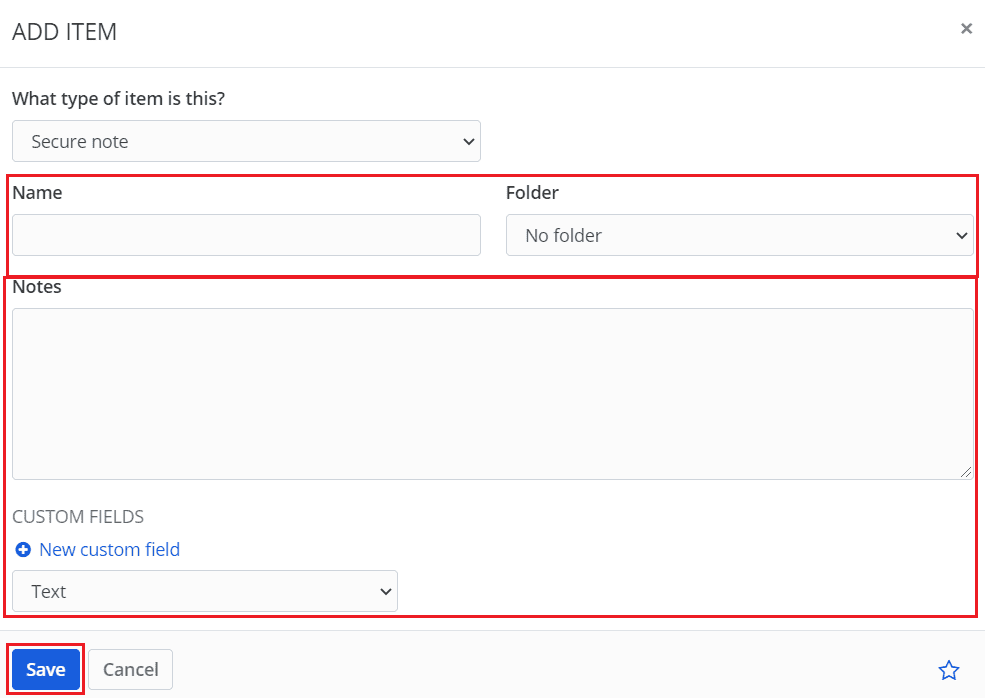
Функцията „Защитена бележка“ на Bitwarden е полезна за съхранение на данни, които всъщност не се вписват в нито една от другите категории. Като следвате стъпките в това ръководство, вие ще запазите защитени бележки във вашия Bitwarden трезор.